今天给大家介绍一下怎么隐藏win10电脑的硬盘分区的具体操作步骤。
-
1. 首先打开电脑,找到桌面上的【此电脑】图标,在打开的菜单中,选择【管理】选项。
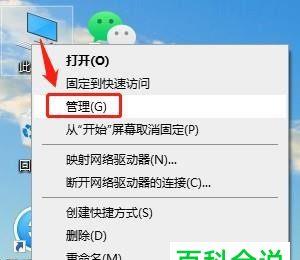
-
2. 如图,弹出【计算机管理】的页面,左侧依次展开【系统工具】—【本地用户和组】—【用户】选项。
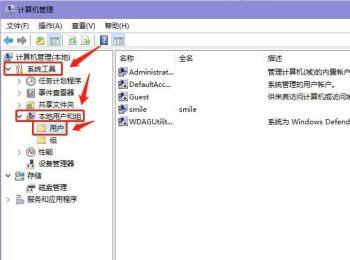
-
3. 然后在右侧打开的叶爱民,找到【Administrator】选项,双击。
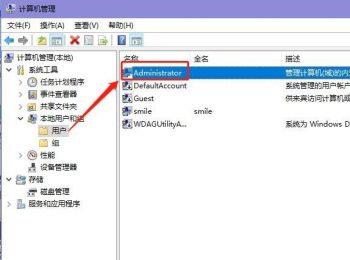
-
4. 在弹出的【Administrator 属性】窗口,找到【帐户已禁用】的选项,取消前面的勾选,然后点击底部的【确定】按钮。

-
5. 接下来,点击左下角的【开始】图标,选择帐户头像,然后点击【Administrator】选项,以Administrator帐户登录Win10。
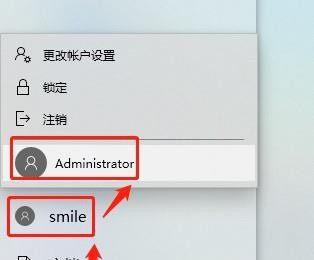
-
6. 然后按键盘上的【win R】组合键,调出运行窗口,在窗口中,输入【regedit】,点击【确定】或回车。
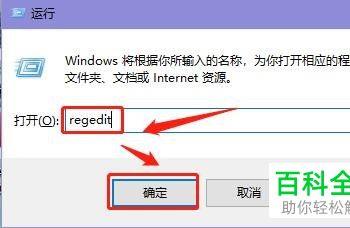
-
7. 如图,就打开了【注册表编辑器】的窗口,在窗口中,依次展开:【计算机\HKEY_LOCAL_MACHINE\SOFTWARE\Microsoft\Windows\CurrentVersion\Policies\Explorer】。
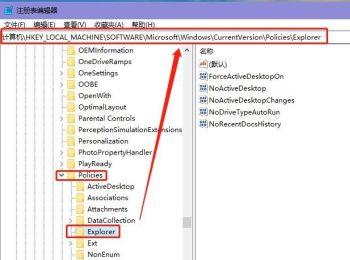
-
8. 然后在【Explorer】选项下,右侧的空白处,右键,依次点击【新建】—【DWORD(32位)值】,然后给新建的DWORD(32位)值命名为【NoDrives】。
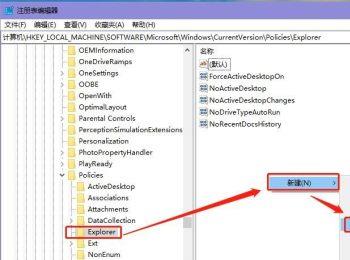
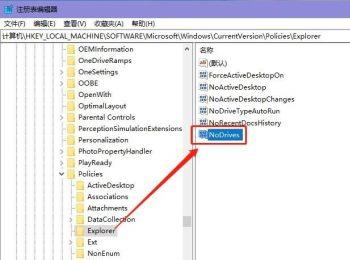
-
9.对新建的【NoDrives】值双击,基数点选上【10进制】,数值数据设置为【16】后,点击【确定】按钮,然后重启电脑,就可以隐藏硬盘分区了。

-
10. 隐藏的硬盘分区如果想要取消的话,则将前面新建的【NoDrives】值的数值数据设置为【0】即可取消隐藏。
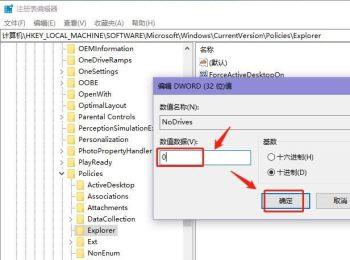
-
以上就是怎么隐藏win10电脑的硬盘分区的具体操作步骤。
